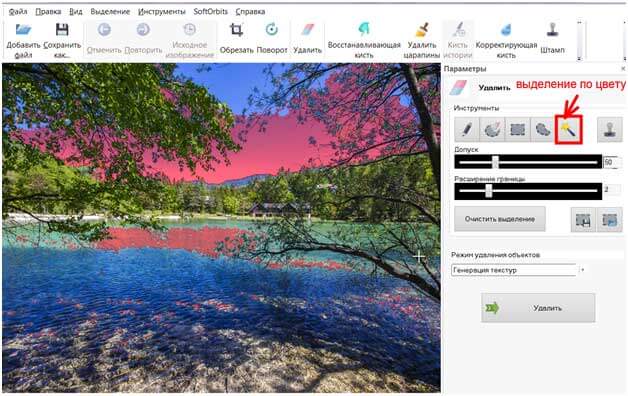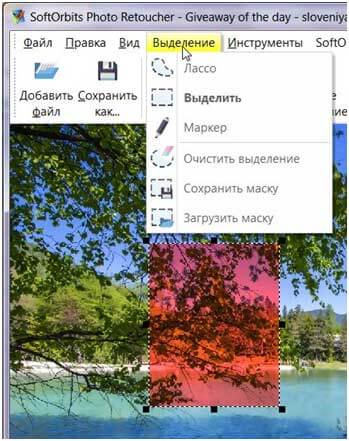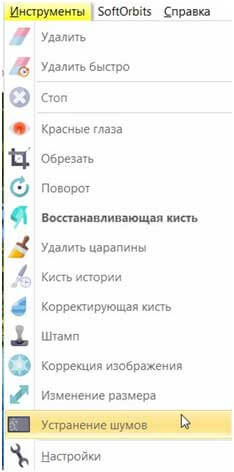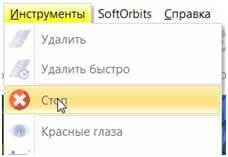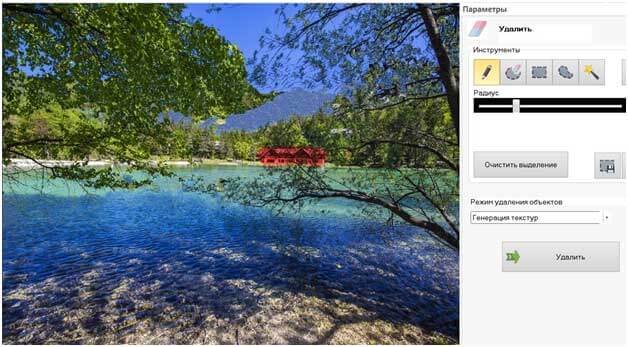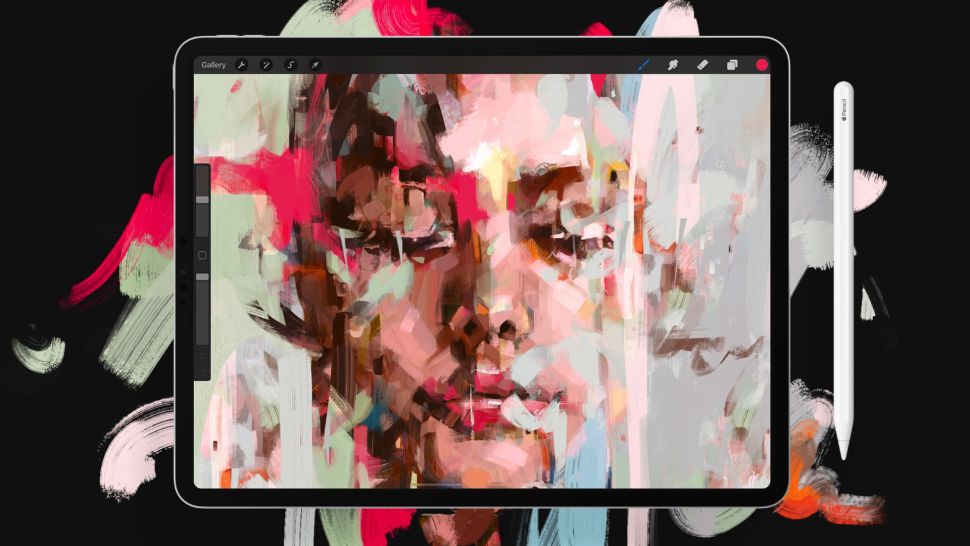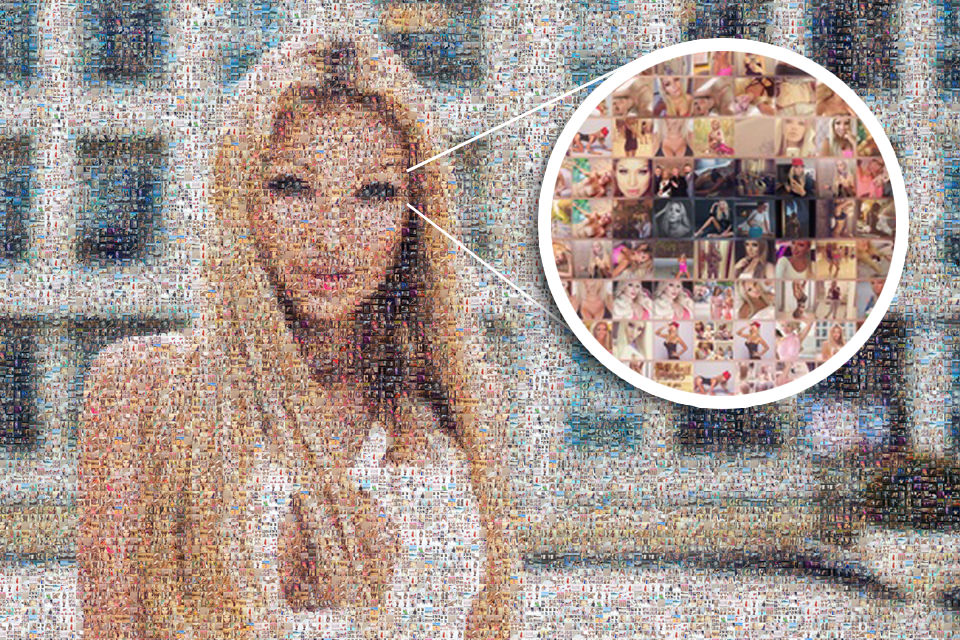SoftOrbits Photo Retoucher профессиональный фоторедактор, в котором можно делать ретушь, удалять ненужные объекты, делать обрезку, удалять красные глаза, удалять царапины, шумы. Наличие русского языка делает работу в редакторе простой и понятной. Официальный сайт программы Photoretoucher.org
В прошлой нашем обзоре вы знакомились с программой для удаления фона
SoftOrbits Photo Retoucher описание
Какие инструменты доступны в редакторе Soft Photo Retoucher:
- Инструменты выделения помогут вам вести работу над определенным участком фото. Это лассо, выделитель (выделение прямоугольной области), маркер (удобный инструмент для быстрого выделения при помощи закрашивания области). В программе есть и функция выделение по цвету, но вы не найдете ее в перечне инструментов выделения. Она доступна во вкладке удаления объектов, при активировании опции «Удалить»:
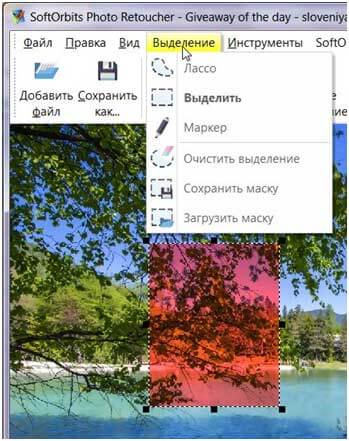
- Инструменты для работы над изображением. «Удалить» для удаления выделенного ранее участка. Вы можете выбрать определенный метод удаления – inpainting, inpainting – 2, генерация текстур, удалить быстро. Конечно, при выборе быстрого удаления на фото остается больше всего погрешностей.</br/>
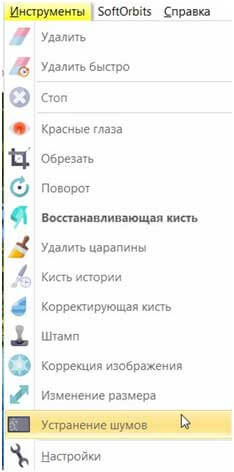
Остановка запущенной операции выполняется при помощи команд Инструменты -> Стоп
Пример удаления объекта с фото программой SoftOrbits Photo Retoucher
Удалим домик с предложенного фото. Предположим, что это лишний элемент.
Узнайте, как удалить объект с фотографии в фотошоп
Выберем инструмент «Удалить» и закрашиваем домик инструментом выделения. При захватывании лишней области при выделении, убираем ее
инструментом «удалить выделение».
Я выбрала режим удаления текстур «Генерация текстур».
Надо отметить, что любой режим отлично справляется с задачей удаления объекта. Успех кроется в точном выделении.
Результат удаления:
Удаление водяных знаков
С помощью инструмента «удалить» можно удалять водяные знаки.
Пример:
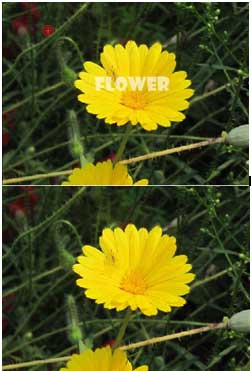
Этапы работы: откройте изображение с водяными знаками в программе, выберите инструмент «Удалить». Маркером выделите водяной знак. Также для выделения водяного можно
использовать инструмент «Выделить цвет» но в том случае, если водяной знак наложен на поверхность одного цвета, как в указанном примере. Для удаления водяного знака я использовала режим «Inpainting».
Примечание. Очень просто убирать водяные знаки различными способами
Коррекция красных глаз в программе
Фото до и после удаления красных глаз

Выбирайте инструмент «Красные глаза». Находится в списке команд «Инструменты». Кликните по красным пикселям зрачка. Теперь обратимся к настройкам инструмента в панели справа. Изменяйте значения доступа и расширения границы так, чтобы все красные пиксели были выделены. Изменяйте силу коррекции до достижения необходимого результата. Иногда не получается убрать красные глаза за один шаг. Тогда следует кликнуть снова по оставшимся красным пикселям и повторить этапы работы.
Посмотрите видеоурок по теме как убрать красные глаза в Photoshop
Ретушь лица
Программа также позволяет проводить ретушь лица. Для этого используются инструменты «штамп», «восстанавливающая кисть», «корректирующая кисть». Мне не удалось достичь хороших результатов ретуши при помощи данной программы, считаю, что она малополезна для этой цели.
Итог: Программа подойдет только для самых неопытных пользователей для первичной обработки фото. Справляется с поставленными заданиями, но не нужно ждать отличных результатов.